8. UEFI BIOS - Impostazioni generali
Il BIOS che equipaggia la ASUS X99-DELUXE II è molto simile come impostazione a quelli visti di recente sulle mainboard ROG giunte in redazione.
L'interfaccia grafica, piuttosto gradevole, utilizza uno sfondo nero su cui ben risaltano i testi ed i vari loghi di colore bianco o azzurro.
Il BIOS, come tutti i moderni UEFI, mantiene il supporto alla tradizionale modalità Legacy, rendendo quindi possibile l'esecuzione sia dei sistemi operativi più recenti che di quelli più datati.
Per impostazione di default la scheda opera in modalità ibrida, ma per ottenere maggiori prestazioni e, soprattutto, una maggiore velocità nel boot, si può decidere di utilizzare la modalità UEFI nativa.
Tale modalità richiede in genere una nuova installazione del sistema operativo ed è compatibile con i più recenti OS e schede video attualmente in circolazione.
| | |
| EZ Mode | Advanced Mode |
Il BIOS presenta una doppia interfaccia, in modo da poter essere sfruttato al meglio sia dall'utente poco esperto che desidera apportare piccole modifiche, sia dall'utente avanzato che troverà nella completissima sezione Extreme Tweaker ogni parametro possibile per effettuare un tuning perfetto del proprio sistema.
Scegliendo EZ Mode la stragrande maggioranza dei parametri del BIOS rimangono nascosti lasciando accessibili all'utente solo alcune voci informative sullo stato del sistema come temperature, tensioni e velocità delle ventole, rendendo possibile cambiare la sequenza di Boot semplicemente trascinando i vari dispositivi nell'ordine desiderato e modificare il profilo energetico del sistema per guadagnare in prestazioni senza sforzo alcuno.
L'Advanced Mode, invece, fornisce all'utente la facoltà di intervenire sulla stragrande maggioranza dei parametri operativi sia della mainboard che dei vari componenti hardware su di essa installati.
In questa modalità l'utente ha a sua disposizione un totale di dieci distinti menu, compresa una sezione interamente dedicata ai Tool.
La barra in alto e la colonna di destra rimangono sempre in primo piano mostrandoci una serie di informazioni sullo stato del sistema e delle icone che ci permettono di accedere in maniera rapida ad alcune sezioni di particolare interesse.
My Favorites
| | |
La prima sezione della modalità Advanced permette all'utente di concentrare in essa tutte le impostazioni più frequentemente utilizzate, come una sorta di pagina dei preferiti.
Una simile funzionalità risulta veramente utile per coloro che effettuano spesso le modifiche dei parametri, risparmiando loro di andare a spulciare le varie sezioni del BIOS in cerca delle voci di interesse.
Per aggiungere un parametro a questa pagina è sufficiente premere il tasto F3 per accedere ad una seconda schermata dove saranno visibili, nella colonna di sinistra, l'elenco delle varie sezioni con una struttura ad albero e, al centro, tutti i parametri appartenenti alla sezione precedentemente selezionata; a questo punto sarà sufficiente posizionarsi sul parametro prescelto e cliccare con il mouse sul simbolo + che si trova alla fine della barra di selezione.
Se il parametro prescelto sarà visibile sulla colonna di destra vuol dire che è stato correttamente inserito nei nostri preferiti e si potrà ritornare alla schermata "My Favorites" premendo il tasto ESC.
Main
Tralasciando per il momento la sezione "Ai Tweaker", a cui dedicheremo un capitolo a parte, passiamo alla la sezione "Main" che, oltre a fornirci un'ampia panoramica informativa riguardante l'hardware ed il BIOS in uso, permette di impostare la data, l'orario e la lingua di sistema, oltre alle varie password di protezione.
Advanced
Nella sezione "Advanced" sono raggruppati una serie di menu secondari che consentono di modificare la stragrande maggioranza dei parametri del PC, di attivare o disattivare le varie periferiche integrate.
Monitor
| | | |
La sezione "Monitor" permette di effettuare un attento monitoraggio di alcuni parametri vitali del nostro sistema come le temperature, le tensioni e la velocità delle ventole.
La sezione dedicata al controllo del regime di rotazione è tra le più raffinate mai viste e comprende, a sua volta, tre sezioni distinte che consentono di regolare separatamente sia le ventole collegate ai vari connettori presenti onboard, sia quelle collegate al Fan Extender.
Per chi non ama smanettare troppo con il BIOS, sarà possibile interagire con le ventole direttamente dal sistema operativo tramite il software FanExpert IV fornito a corredo nel DVD, che permette di creare, con pochi click di mouse, curve personalizzate per il raffreddamento della propria macchina.
Boot
In questa sezione è possibile scegliere la sequenza di boot ideale in base alle unità presenti, attivare la modalità Fast Boot per velocizzare l'accensione della macchina e modificare le varie opzioni concernenti la tecnologia Secure Boot che impedisce l'esecuzione di sistemi operativi non firmati digitalmente.
Abilitando le opzioni di avvio rapido, non saremo più in grado di accedere al sistema attraverso la pressione del tasto CANC sulla tastiera, ma sarà possibile accedere al BIOS dalle opzioni avanzate di avvio di Windows 8 e 10.
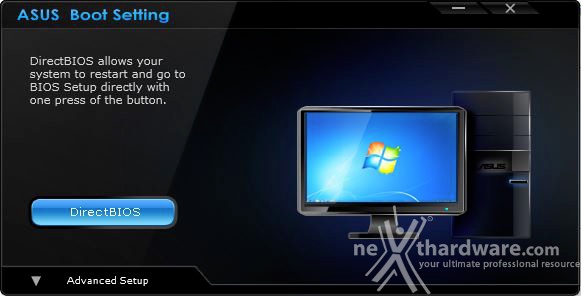
In alternativa, possiamo installare il software ASUS Boot Settings che permette di effettuare un riavvio immediato con accesso diretto al BIOS o sfruttare la funzionalità "Direct Key" tramite il pulsante di reset.
Tool
Il menu "Tool" è anch'esso un'evoluzione di quello già visto sulla schede di precedente generazione e prevede:
- GPU Post per facilitare l'installazione di configurazioni multi VGA;
- ASUS EZ Flash 3 Utility, per l'aggiornamento del BIOS;
- SSD Secure Erase, per "sanitarizzare" gli SSD al fine di ripristinare le prestazioni iniziali;
- ASUS Overclocking Profile, per memorizzare fino a otto differenti configurazioni;
- ASUS SPD Information, per verificare i profili SPD delle RAM.
| | |
| | |
Riguardo il tool di Secure Erase, invitiamo gli utenti a consultare la Compatible List dei drive supportati al fine di evitare spiacevoli inconvenienti.









